表示機能を利用する
【表示】メニューでは、条件に当てはまるデバイスを一覧で表示することができます。
利用できる機能は、「位置情報取得可能デバイス一覧」「禁止アプリ入りデバイス一覧」です。
複数デバイスの位置情報を参照する
iOS Android
※位置情報の取得・表示はオプションサービスとなります。詳細は「オプション」を参照してください。
- 【表示】→【位置情報】をクリックします。

表示される項目 - 表示されたデバイス一覧から、位置情報を表示する管理デバイスをチェックボックスで選択した後、[表示]をクリックします。
|
管理番号 |
クリックするとデバイス詳細画面を表示 |
並替 |
検索 |
|
名前 |
デバイス基本情報の名前を表示 |
並替 |
検索 |
|
OS/バージョン |
OSバージョンを表示 |
並替 |
検索 |
|
製品 |
製品名を表示 |
並替 |
検索 |
|
電話番号 |
電話番号を表示 |
並替 |
検索 |
|
ユーザ |
クリックすると詳細画面を表示 |
並替 |
検索 |
|
テンプレート |
クリックすると詳細画面を表示 |
並替 |
検索 |
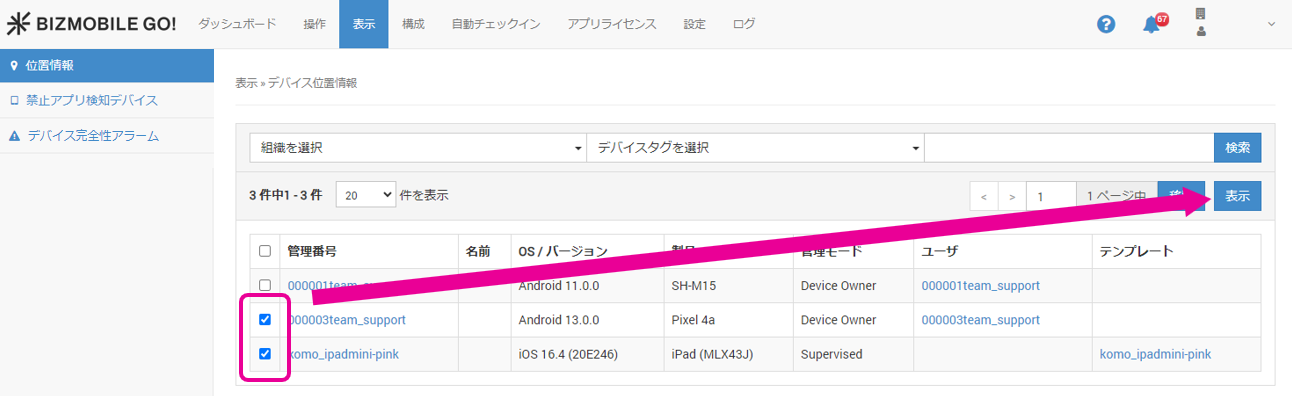
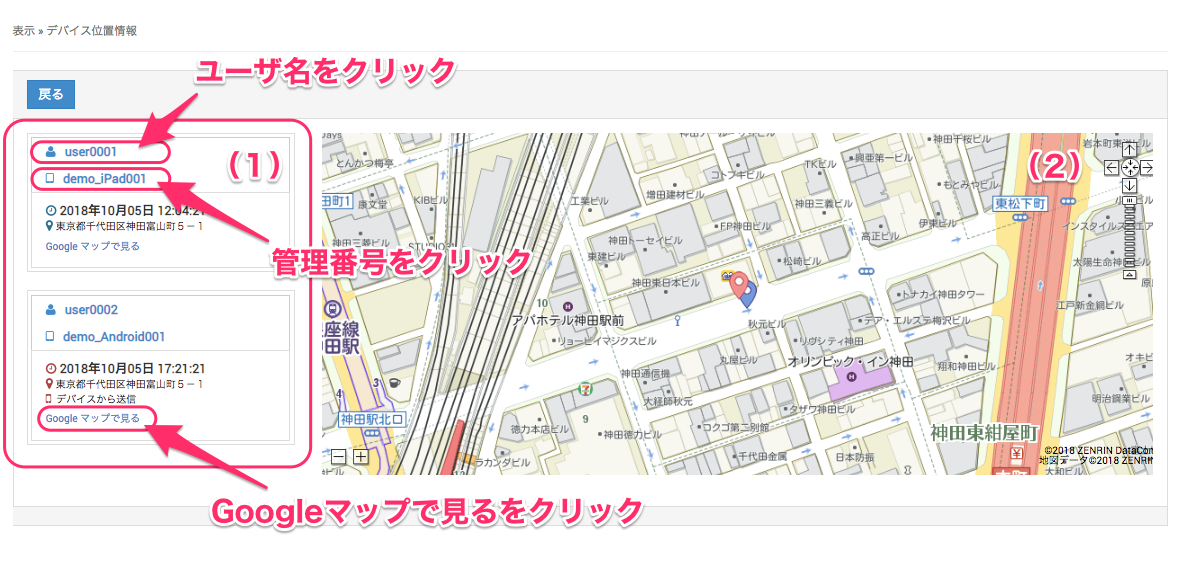
(1)選択した管理デバイスの一覧です。日本国内の場合は住所、国外の場合は緯度経度情報が表示されます。
なお、ユーザ名をクリックするとユーザ詳細にジャンプし、 管理番号をクリックするとデバイスの詳細情報にジャンプします。
「Googleマップで見る」をクリックするとデバイスの位置情報をGoogleで開くことができます。
(2) 地図エリアは、マウススクロール、もしくは画面上のアイコンで縮尺を変更できます。また、ドラッグにて表示を移動できます。なお、選択したデバイスの位置情報によって地図の縮尺は自動的に変動します。
禁止アプリ入りデバイスを確認する
iOS Android MacOS
【表示】→【禁止アプリ入りデバイス】画面にて、禁止アプリがインストールされた管理デバイスを一覧画面で確認することができます。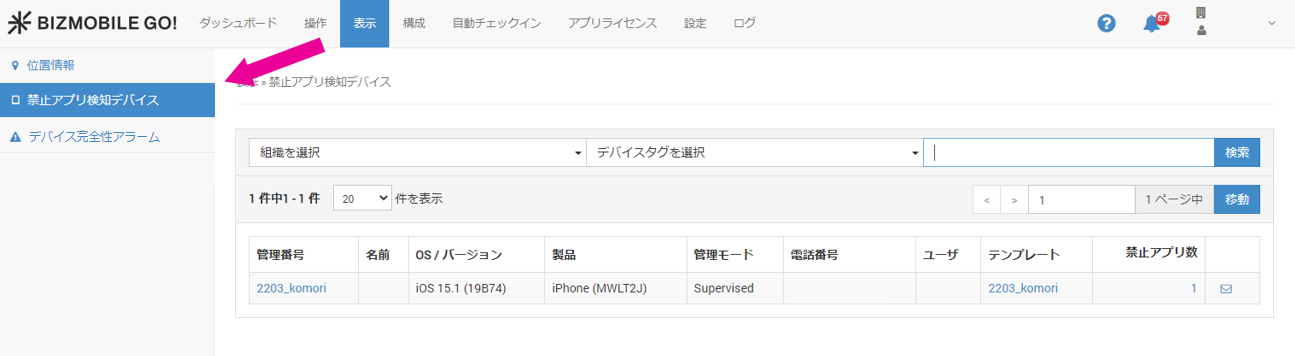
表示される項目
|
管理番号 |
クリックするとデバイス詳細画面を表示 |
並替 |
検索 |
|
名前 |
デバイス基本情報の名前を表示 |
並替 |
検索 |
|
OS/バージョン |
OSバージョンを表示 |
並替 |
検索 |
|
製品 |
製品名を表示 |
並替 |
検索 |
|
電話番号 |
電話番号を表示 |
並替 |
検索 |
|
ユーザ |
クリックすると詳細画面を表示 |
並替 |
検索 |
|
テンプレート |
クリックすると詳細画面を表示 |
並替 |
検索 |
|
禁止アプリ数 |
当該デバイス上にインストールされた禁止アプリの数を表示。数字をクリックすると禁止アプリの一覧をポップアップ表示 |
|
|
|
メッセージアイコン |
オプションのメッセージ機能が有効な場合アイコンが表示され、メッセージ画面にジャンプすることができます |
|
|
完全性判定でアラームの出ているデバイスを確認する
Android
【表示】→【デバイス完全性アラーム】画面にて、指定した完全性レベルを満たしていないデバイスが確認できます。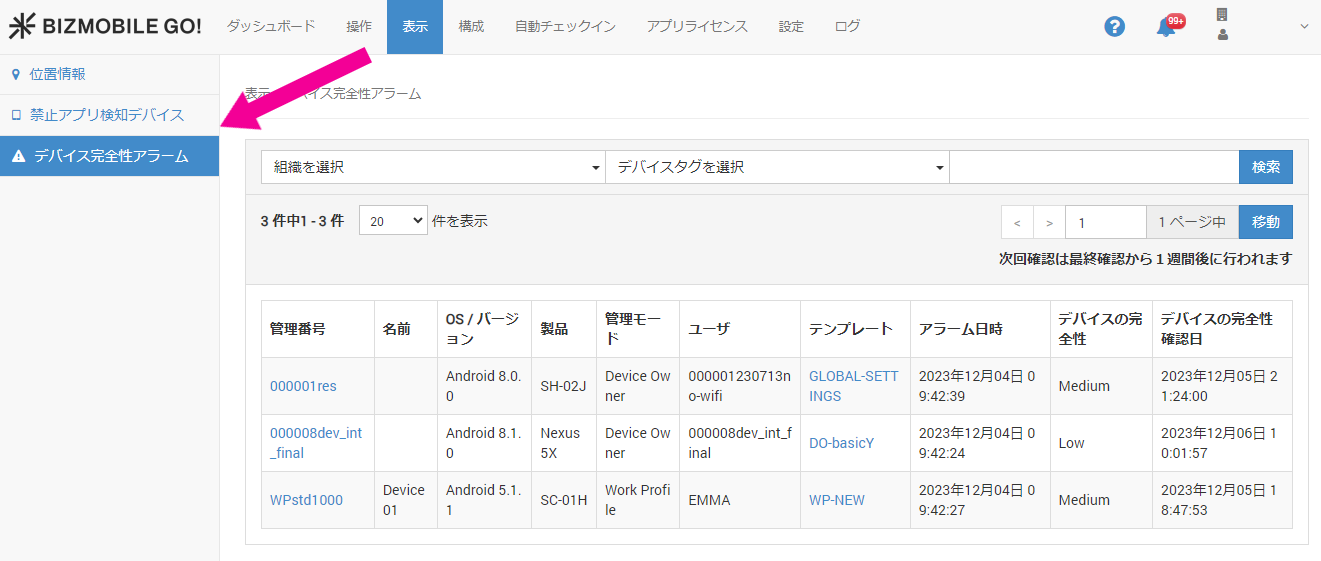
|
管理番号 |
クリックするとデバイス詳細画面を表示 |
並替 |
検索 |
|
名前 |
デバイス基本情報の名前を表示 |
並替 |
検索 |
|
OS/バージョン |
OSバージョンを表示 |
並替 |
検索 |
|
製品 |
製品名を表示 |
並替 |
検索 |
|
管理モード |
デバイスの管理モードを表示 |
|
|
|
ユーザ |
クリックするとユーザ詳細画面を表示 |
並替 |
検索 |
|
テンプレート |
クリックするとテンプレート詳細画面を表示 |
並替 |
検索 |
|
アラーム日時 |
デバイス完全性アラームを検知した日時を表示 |
|
|
|
デバイスの完全性 |
デバイス完全性の判定結果を表示 |
並替 |
|
|
デバイスの完全性確認日 |
デバイス完全性の判定結果を最後に確認した日時を表示 |
|
|